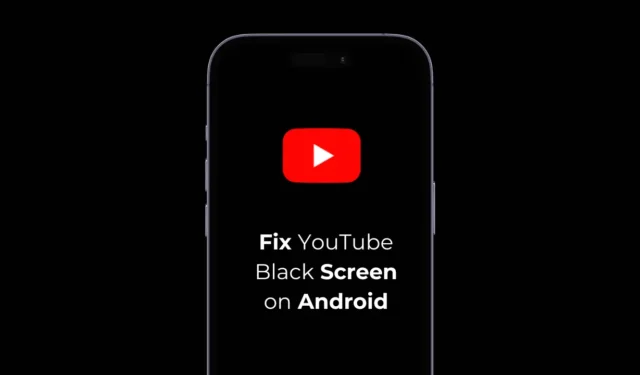
YouTube is een videodeelplatform dat beschikbaar is voor Android en iPhone. Ja, het is toegankelijk vanaf een desktop via de webversie, maar tegenwoordig kijken mensen liever video’s op mobiel.
Echter, recentelijk hebben een paar Android-gebruikers problemen ondervonden bij het bekijken van video’s op YouTube. Volgens de gebruikers toont de YouTube-app voor Android een zwart scherm wanneer een video wordt afgespeeld.
Als u hetzelfde probleem ervaart en het zwarte scherm niet verdwijnt, kunt u deze probleemoplossing proberen.
1. Start de YouTube-app opnieuw
Als u de video niet kunt zien, maar wel de audio kunt horen, moet u de YouTube-app opnieuw starten.
Oudere versies van de YouTube-app hadden dit probleem. Het is mogelijk dat ook uw telefoon deze problematische app heeft.
Door de app opnieuw te starten, worden bugs en glitches verwijderd die ervoor kunnen zorgen dat de video niet kan worden afgespeeld. Open daarom de App Switcher en sluit de YouTube-app. Zodra de app is gesloten, opent u deze opnieuw en speelt u de video af.
2. Forceer het stoppen van de YouTube-app
Als het opnieuw starten van de YouTube-app niet werkt, kunt u proberen deze geforceerd te stoppen. Geforceerd stoppen verwijdert alle services en taken die door de YouTube-app op de achtergrond worden uitgevoerd.
1. Druk lang op het YouTube-apppictogram en selecteer App-info .

2. Tik op het scherm App-info op Forceer stop .

3. Zodra u klaar bent, opent u de YouTube-app op uw telefoon opnieuw en speelt u de video af.
3. Start uw Android-telefoon opnieuw op

Bugs of storingen op systeemniveau kunnen ook de videoweergave van YouTube op een telefoon verstoren. Daarom is het een goed idee om de telefoon zelf opnieuw op te starten.
Om je Android-telefoon opnieuw op te starten, houd je de aan/uit-knop ingedrukt en selecteer je Opnieuw opstarten. Open na het opnieuw opstarten de YouTube-app en speel een video af.
4. Verwijder de YouTube-app-updates
Omdat YouTube een systeem-app is, kun je het niet verwijderen en opnieuw installeren. Het beste wat je kunt doen, is de recente app-updates verwijderen. Dit is wat je moet doen.
1. Druk lang op het YouTube-app-icoon op je startscherm. Tik vervolgens op het App-info- icoon.

2. Tik op het App-infoscherm op de drie puntjes in de rechterbovenhoek.

3. Selecteer Updates verwijderen in het menu dat verschijnt .

5. Schakel de YouTube-app uit en weer in
Als het verwijderen van de YouTube-app-updates niet heeft geholpen, kunt u proberen de app uit te schakelen en opnieuw in te schakelen. Dit is wat u moet doen.
1. Druk lang op het YouTube-apppictogram op je startscherm. Tik vervolgens op App Info .

2. Tik op het App-infoscherm op Uitschakelen .

3. Tik op App uitschakelen in de bevestigingsprompt .

4. Wacht ongeveer een minuut nadat u de functie hebt uitgeschakeld en tik vervolgens op Inschakelen .

6. Wis de cache van de YouTube-app
Dit is het laatste wat je kunt doen om YouTube op te lossen dat een zwart scherm op Android laat zien. Je moet dit doen om de beschadigde of verouderde cachebestanden te verwijderen die zijn opgeslagen door de YouTube-app. Dit is wat je moet doen.
1. Druk lang op het YouTube-apppictogram en selecteer App-info .

2. Selecteer Opslaggebruik op het scherm App-info .

3. Selecteer Cache wissen in het gedeelte Opslaggebruik .

Dit zijn enkele algemene oplossingen om het probleem met het zwarte scherm van de YouTube-app op te lossen. Als u meer hulp nodig hebt met dit onderwerp, laat het ons dan weten in de reacties. En als u deze gids nuttig vindt, vergeet hem dan niet te delen met uw vrienden.




Geef een reactie